Cómo eliminar fotos del iPhone de forma rápida y sencilla

"Necesito eliminar todas las fotos de iPhone. Me estoy quedando sin espacio y tengo más de imágenes 1000. Y quiero eliminarlas directamente en el iPhone". Es una pregunta de un usuario de iPhone.
El artículo le proporcionará varias maneras de mover fotos de iPhone, puede elegir una adecuada.
Antes de eliminar la imagen de su iPhone, será mejor que copia de seguridad de tus fotos de iPhone en caso de que quieras recuperarlos un día.
Eliminar fotos una a una o en bloque en iPhone directamente
¿Estás buscando un método para encontrar la forma más rápida de eliminar una imagen del carrete de la cámara del iPhone?
Vaya a "Momentos" en su aplicación de Fotos - use el botón "Seleccionar" para elegir uno por uno.
Note: Si pregunta "cómo eliminar álbumes de fotos del iPhone", cuando ingrese la aplicación Foto, vaya al elemento del álbum, y luego puede eliminar todos los álbumes de fotos uno por uno que creó anteriormente.
O puede ir a "Años" - "Colecciones" - "Momentos" y presionar "Seleccionar" en la interfaz superior derecha de iPhone. Y luego seleccione un día completo haciendo clic en otro botón "Seleccionar". Toca el ícono de la papelera en la parte inferior para eliminar la imagen a granel de tu iPhone.
Eliminar fotos directamente en el iPhone puede ser una tarea tediosa si su objetivo final es eliminar por lotes cientos. Seleccionarlos uno por uno no es muy fácil de usar. Y es posible que no desee cargar todas sus fotos a la computadora y simplemente eliminarlas todas a la vez. Lea a continuación, la manera más fácil de ayudarlo a tirar todas sus fotos de iPhone.
Eliminar todas las fotos de iPhone con un clic
Este método necesita software - borrador de iPhone, puede ayudarte a eliminar todas las fotos permanentemente con un solo clic.
Descargue e instale iPhone Eraser
Después de instalar este programa con éxito, ejecútelo y conecte su iPhone a la computadora. El software lo reconocerá automáticamente.
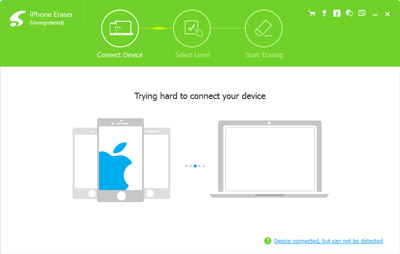
Elige el nivel de borrado
Puede ver una tabla en la interfaz principal y seleccionar el nivel de borrado de la lista. Tres opciones que puede configurar: baja, media y alta. Haga clic en "Aceptar" para completar la configuración.

Borre sus fotos con un clic
Haga clic en el botón "Inicio" para comenzar a eliminar todas las fotos en su iPhone.

Para usuarios de Mac, puede usar iPhoto para administrar sus imágenes.
- 1. Inicie iPhoto en su Mac y conecte el iPhone.
- 2. Haga clic en "Importar fotos" en la interfaz superior. iPhoto le indicará que elimine las fotos importadas de iPhone una vez que se haya completado el proceso de importación.
- 3. Haga clic en "Eliminar elemento". Todas las fotos serán eliminadas de tu iPhone rápidamente.
Eso es todo. No importa si se eliminan uno por uno, mueva la imagen a granel o elimine todas las fotos con un solo clic, puede realizarlas rápidamente.

- Borre todas las fotos de su iPhone con un clic
- Elimine también música, mensajes, contactos y más información personal del iPhone permanentemente
- Alta compatibilidad con iPhone SE, iPhone 6s / 6s plus / 6 / 6 plus / 5s / 5 / 4s / 4, iPad y iPod
- Proteja su propia información privada de forma segura







